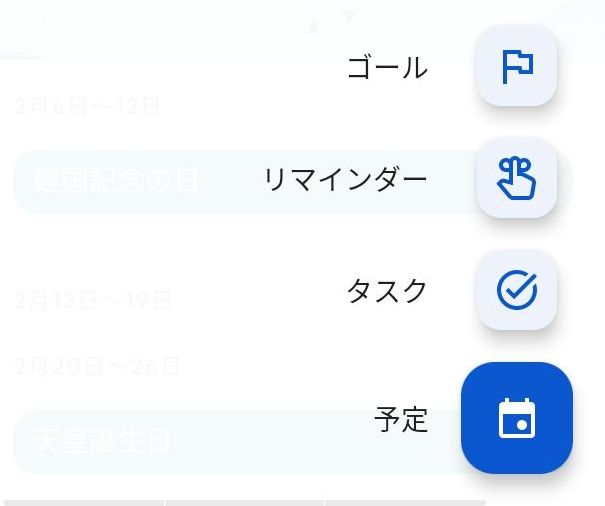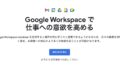使っている方も多いであろうGoogleカレンダーですが、「ゴール」という便利機能があるのをご存知でしょうか?「ゴール」を使うと、Googleカレンダーに運動やスキルアップなどの目標設定を作ることができます。
ゴールの設定方法
「ゴール」の作成は、スマホ(またはタブレット)のGoogle カレンダーアプリでのみ作成できます。※アプリで作成したゴールは、ウェブ版 Google カレンダーにも表示されます。
まずはGoogleカレンダーアプリを開いてカレンダーの新規作成「+」アイコンをクリックすると、予定やタスクと別に「ゴール」という選択できる場所があります。
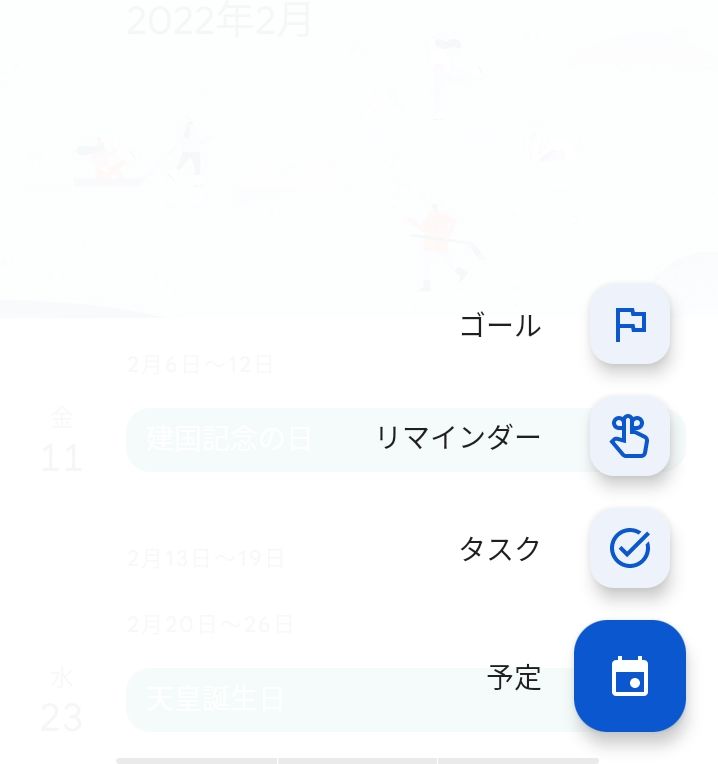
[rml_read_more]
「ゴール」の作成は、スマホ(またはタブレット)のGoogle カレンダーアプリでのみ作成できます。アプリで作成したゴールは、ウェブ版 Google カレンダーにも表示されます。
ゴールを選択
ゴールを選択します。「運動」「スキルアップ」「家族や友だち」「自分のための時間」「身の回りの整理」から選択できるようです。


例えば「運動」を選んだ場合…
運動を選ぶと「トレーニング」「ジョギング」「ウォーキング」「ヨガ」「カスタム…」と、いくつか選択できるようになっています。
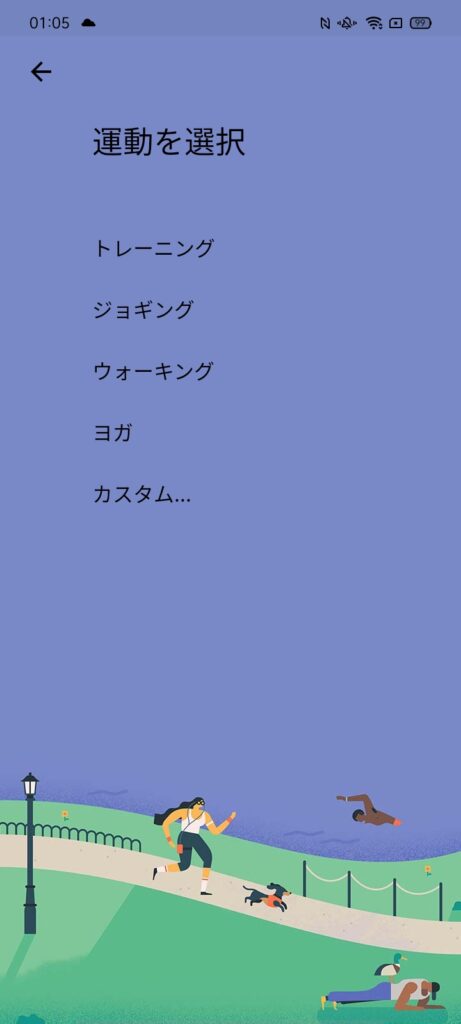
ジョギングを選ぶと、ジョギングのゴールに向けての頻度が選択できます。
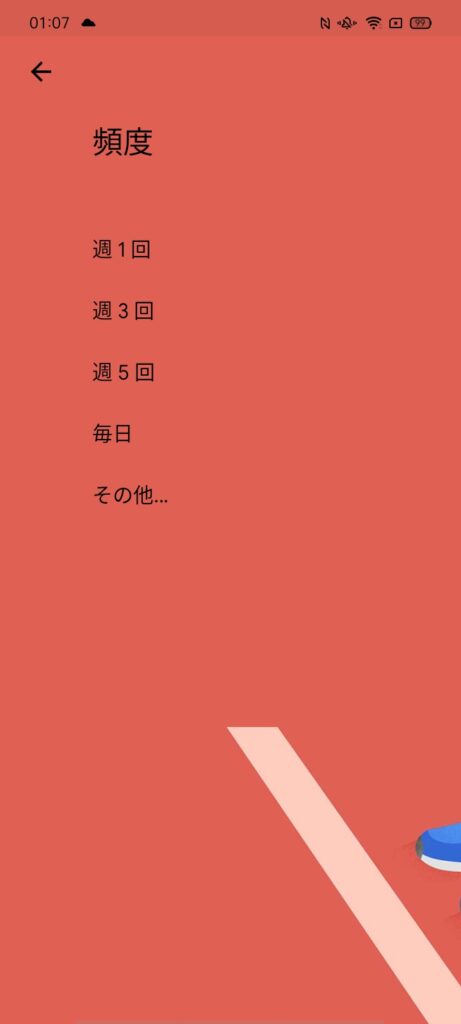
次に、1回あたりの時間を選択します。

都合の良い時間を選択します。
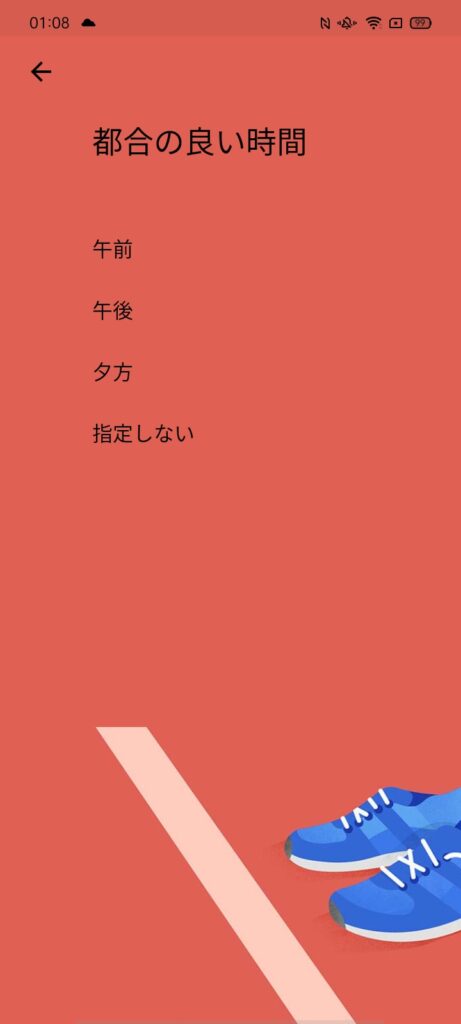
あとはレ点のチェックを押したら設定完了です。

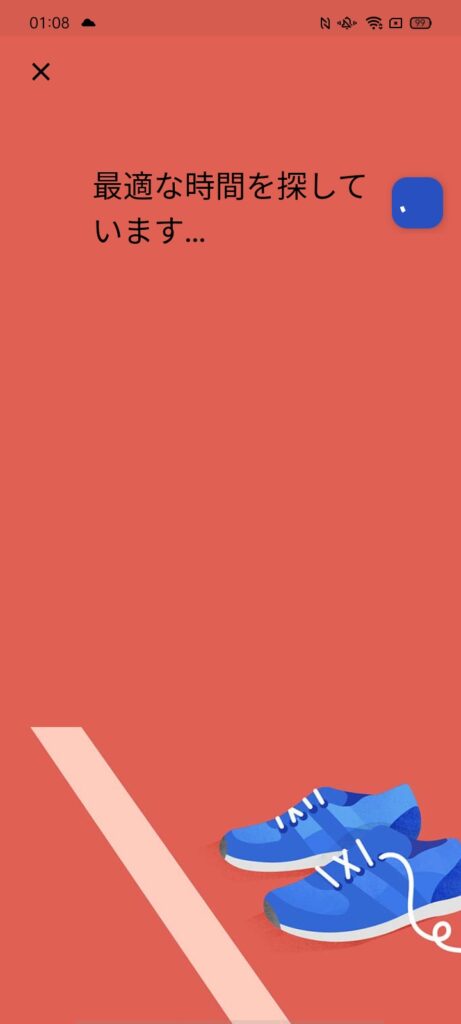
Googleカレンダーに自動的にスケジュールが設定されます。
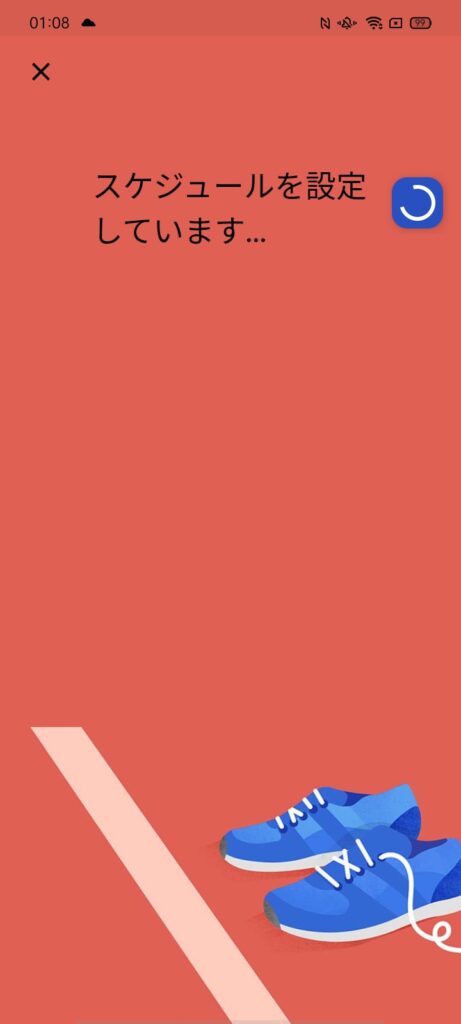
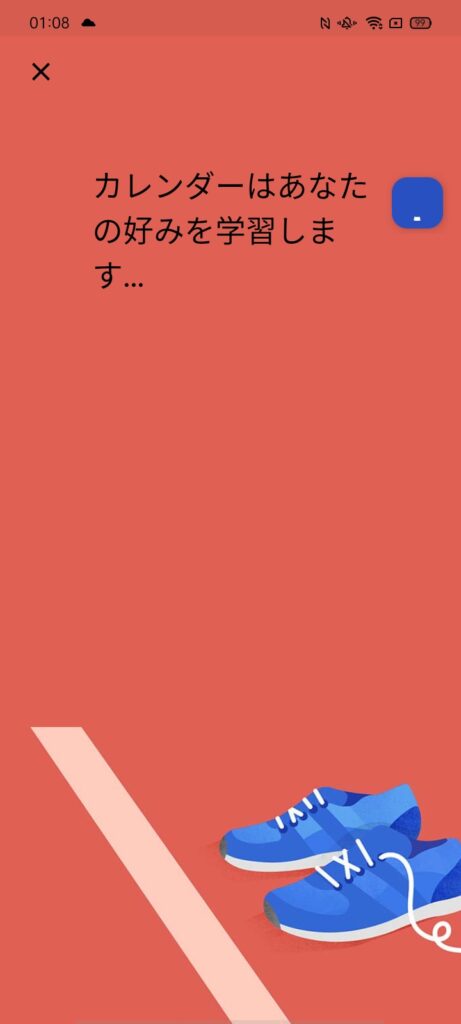
スケジュールが自動的に設定されました!
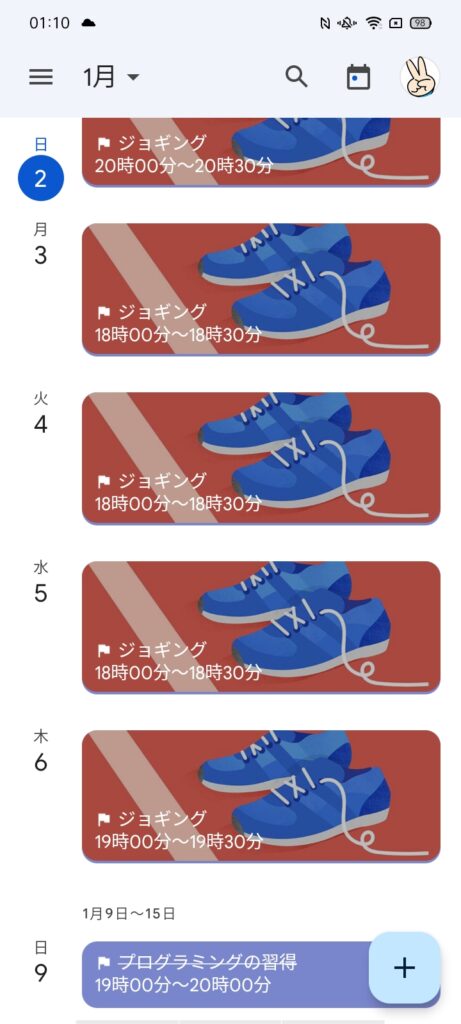
目標を完了する
設定したゴールカレンダーは、通常のカレンダーと違い「完了」が押せるようになっています。
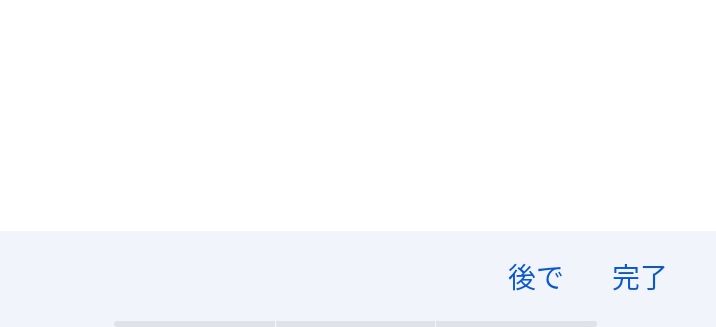
予定の「完了」をすると、その予定は「完了」となり、残りの期間で何分の何が完了したのかひと目で分かるようになっています!
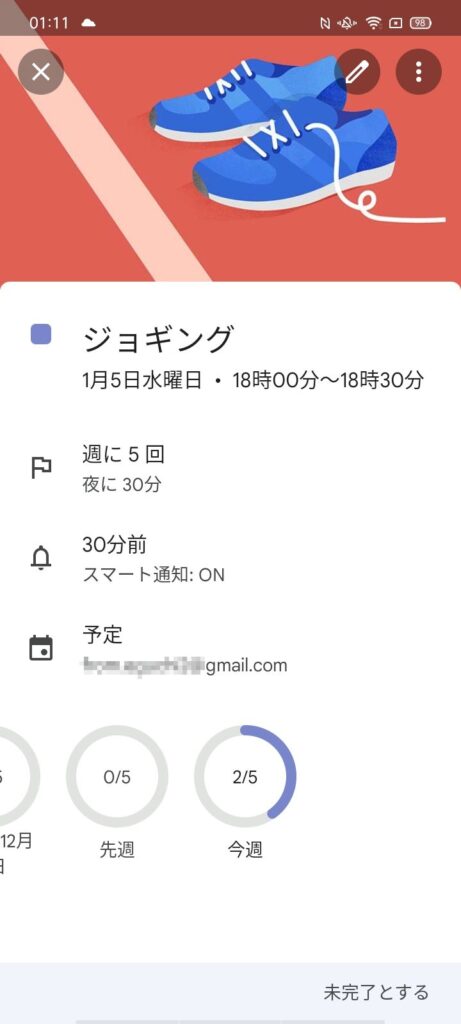
これで、目標に対してどの程度完了したのかが分かります。便利ですね!
PC版のGoogleカレンダーでも編集・完了できる
PC版のGoogleカレンダーでもゴールの編集・完了ができます。予定を開いて「完了とする」を押すと、予定が完了となります。
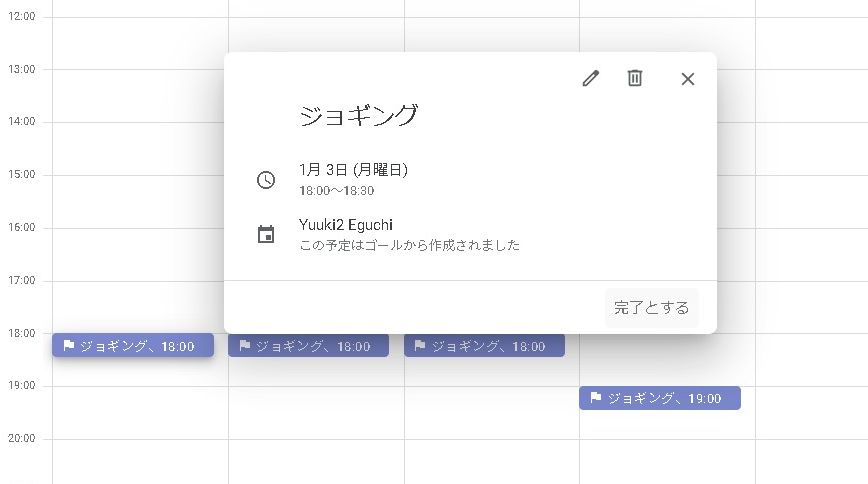
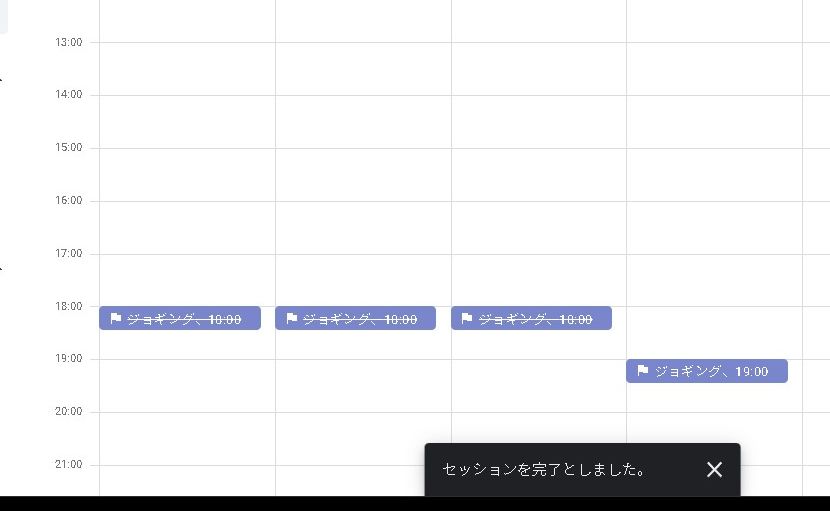
PCが慣れているのであれば、PCの方でセッションを完了させるという方法もオススメです。
まとめ
Google カレンダーでゴールを作成すると、自分の目標に向けて計画的に行動することができます。今年はぜひ「ゴール」を使って目標達成に一歩近づけてみてはいかがでしょうか😁ご参考ください。